Por qué Apple Music no muestra las letras y cómo solucionarlo
Apple Music es uno de los servicios de transmisión más populares del mundo y brinda a los usuarios acceso a millones de canciones y álbumes. Una de las características clave de la plataforma es la capacidad de ver las letras de la mayoría de las pistas en su biblioteca. Sin embargo, algunos usuarios han informado que Apple Music no muestra las letras mientras usa el servicio.
Esto puede ser frustrante, especialmente para aquellos a quienes les encanta cantar sus canciones favoritas. En este artículo, exploraremos las razones por las que Apple Music no muestra las letras y le brindaremos algunas soluciones simples para que las letras vuelvan a aparecer en su pantalla. También puedes conocer la forma más fácil de obtener Apple Music para escuchar sin conexión sin limitaciones
Contenido del artículo Parte 1. ¿Por qué Apple Music no muestra las letras?Parte 2. ¿Cómo solucionar el problema de Apple Music que no muestra las letras?Parte 3. ¿Cómo ver letras en Apple Music en iPhone/iPad/Mac/Android/Apple TV?Parte 4. Consejo adicional: obtenga un Apple Music Converter/Ripper gratisParte 5. Conclusión
Parte 1. ¿Por qué Apple Music no muestra las letras?
Puede haber varias razones por las que Apple Music no muestra las letras. Aquí hay algunas causas comunes:
- La canción no tiene letra disponible: Aunque Apple Music tiene letras para millones de canciones, todavía hay algunas pistas que no tienen esta función. Entonces, si no está viendo la letra de una canción específica, es posible que la letra simplemente no está disponible.
- Las letras no están sincronizadas correctamente.: A veces, es posible que las letras no se sincronicen correctamente con la música debido a fallas técnicas. Esto puede provocar que las letras no aparezcan en la pantalla o que no estén sincronizadas con la música.
- Un problema con su dispositivo: si está utilizando una versión obsoleta de iOS, o si hay algunos problemas con su dispositivo, es posible que tenga problemas con Apple Music que no muestra las letras.
- Un problema con tu conexión a internet: Si su conexión a Internet es inestable o lenta, puede ocasionar problemas con Apple Music que no muestra las letras.
- Tu suscripción a Apple Music ha caducado: si su suscripción a Apple Music ha caducado, no podrá ver las letras de las canciones que intenta reproducir.
- La función de letras está deshabilitada.: También es posible que la función de letras haya sido deshabilitada en su dispositivo. Esto puede suceder si desactivó accidentalmente la función o si estaba deshabilitada de manera predeterminada.
- La canción es una grabación en vivo o una versión cover.: A veces, las grabaciones en vivo o las versiones de canciones pueden no tener letras disponibles, incluso si la versión original sí las tiene.
- Un error en la aplicación Apple Music: Finalmente, puede haber un error en la aplicación Apple Music que hace que no aparezcan las letras. En este caso, es posible que deba esperar una actualización de Apple para solucionar el problema.
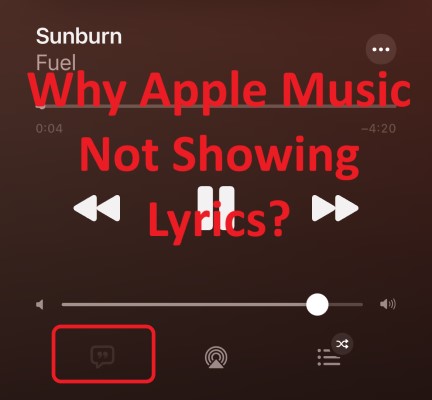
Parte 2. ¿Cómo solucionar el problema de Apple Music que no muestra las letras?
Solución 01. Comprobar si la canción tiene letra disponible.
La primera solución que debe probar es verificar si la canción que está reproduciendo tiene letras disponibles. Así es como se comprueba:
- Abra la aplicación Apple Music en su dispositivo.
- Reproduzca la canción cuya letra desea ver.
- Desliza hacia arriba en la interfaz de la canción para revelar la pantalla Now Playing.
- Si hay letras disponibles, debería ver el botón Letras debajo del título de la canción.
- Toque el botón Letras para mostrar la letra de la canción.
Si no ve el botón Letras, es posible que la canción no tenga letras disponibles en Apple Music. Puede intentar reproducir una canción diferente para ver si el problema persiste.
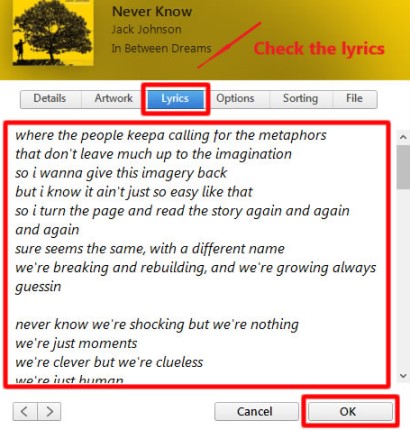
Solución 02. Verifique su conexión a Internet.
La segunda opción es probar tu conexión a Internet. Así es como se hace:
- Asegúrese de que su dispositivo esté conectado a una red Wi-Fi o de datos móviles robusta y confiable.
- Verifique si puede acceder a Internet y utilizar otras aplicaciones que lo requieran. Si no puede usar otras aplicaciones, el problema podría estar en su conexión a Internet.
- Si está utilizando una red de datos móviles, asegúrese de tener suficiente saldo de datos para escuchar música y leer letras.
- Para determinar si el problema está resuelto, reinicie su módem/enrutador o cambie a una red diferente.
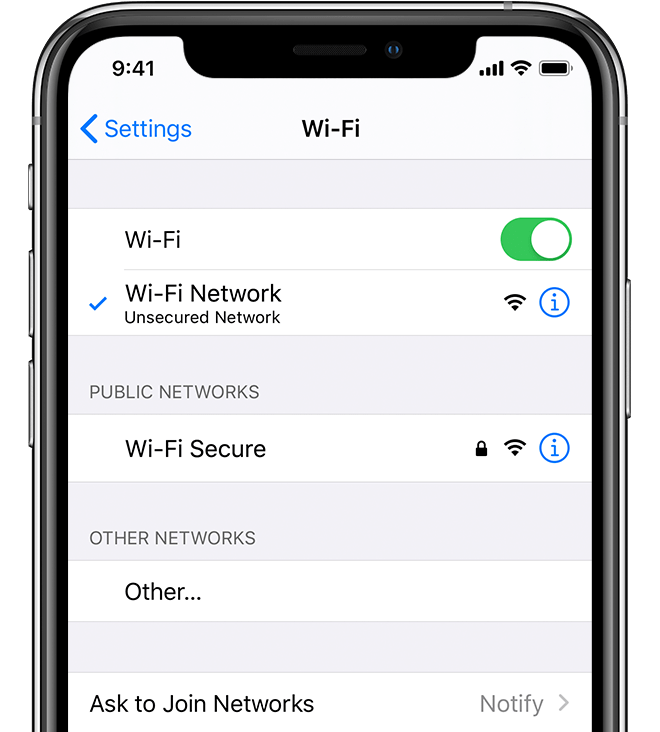
Solución 03. Actualice el software de su dispositivo.
La tercera solución que puede probar es actualizar el software de su dispositivo. Aquí está cómo hacerlo:
- Vaya a la aplicación Configuración en su dispositivo.
- Toca General.
- Toque Actualización de software.
- Si hay una actualización disponible, toque Descargar e instalar.
- Siga las instrucciones en pantalla para completar la actualización del software.
Actualizar el software de su dispositivo puede corregir cualquier error o falla que pueda estar causando el problema de que Apple Music no muestre las letras. Si el problema persiste después de actualizar el software de su dispositivo, continúe con la siguiente solución.
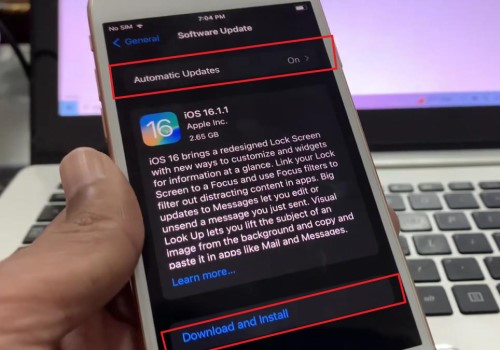
Solución 04. Cierra sesión y vuelve a iniciar sesión en Apple Music.
La cuarta solución para probar es cerrar sesión y volver a iniciar sesión en Apple Music. Cerrar sesión y volver a iniciar sesión en Apple Music puede actualizar su cuenta y puede solucionar el problema de que Apple Music no muestra las letras. Aquí está cómo hacerlo:
- Abra la aplicación de Configuración en su dispositivo.
- Desplázate hacia abajo y toca Música.
- Toque su ID de Apple en la parte superior de la pantalla.
- Toca Cerrar sesión.
- Vuelva a iniciar sesión con su ID de Apple.
- Abra la aplicación Apple Music y verifique si ahora se muestran las letras de Apple Music.
Solución 05. Borre el caché de la aplicación Apple Music.
La quinta solución a probar es borrar el caché de la aplicación Apple Music. Borrar el caché de la aplicación Apple Music puede ayudar a reparar cualquier dato o archivo corrupto que pueda estar causando el problema. Aquí está cómo hacerlo:
- Vaya a la aplicación Configuración en su dispositivo.
- Toca General.
- Toca Almacenamiento en iPhone / iPad.
- Desplácese hacia abajo y toque la aplicación Apple Music.
- Toque "Descargar aplicación" o "Eliminar aplicación" (dependiendo de su versión de iOS) para borrar el caché y los datos de la aplicación.
- Vuelva a instalar la aplicación Apple Music desde la App Store.
- Abra la aplicación y verifique si ahora se muestran las letras.
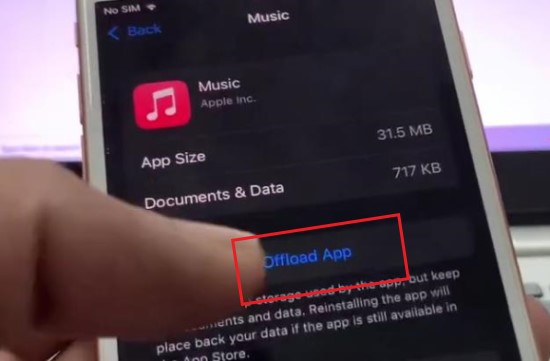
Solución 06. Apague y luego encienda Sync Library.
La sexta solución a probar es apagar/encender Sync Library. Activar/desactivar Sync Library puede ayudar a actualizar el proceso de sincronización entre su dispositivo y los servidores de Apple Music, y puede solucionar el problema de que Apple Music no muestra las letras.
Aquí está cómo hacerlo:
- Vaya a la aplicación Configuración en su dispositivo.
- Toque Música.
- Apague la palanca para Sync Library.
- Espere unos minutos y vuelva a activar el interruptor para sincronizar biblioteca.
- Abra la aplicación Apple Music y verifique si ahora se muestran las letras.
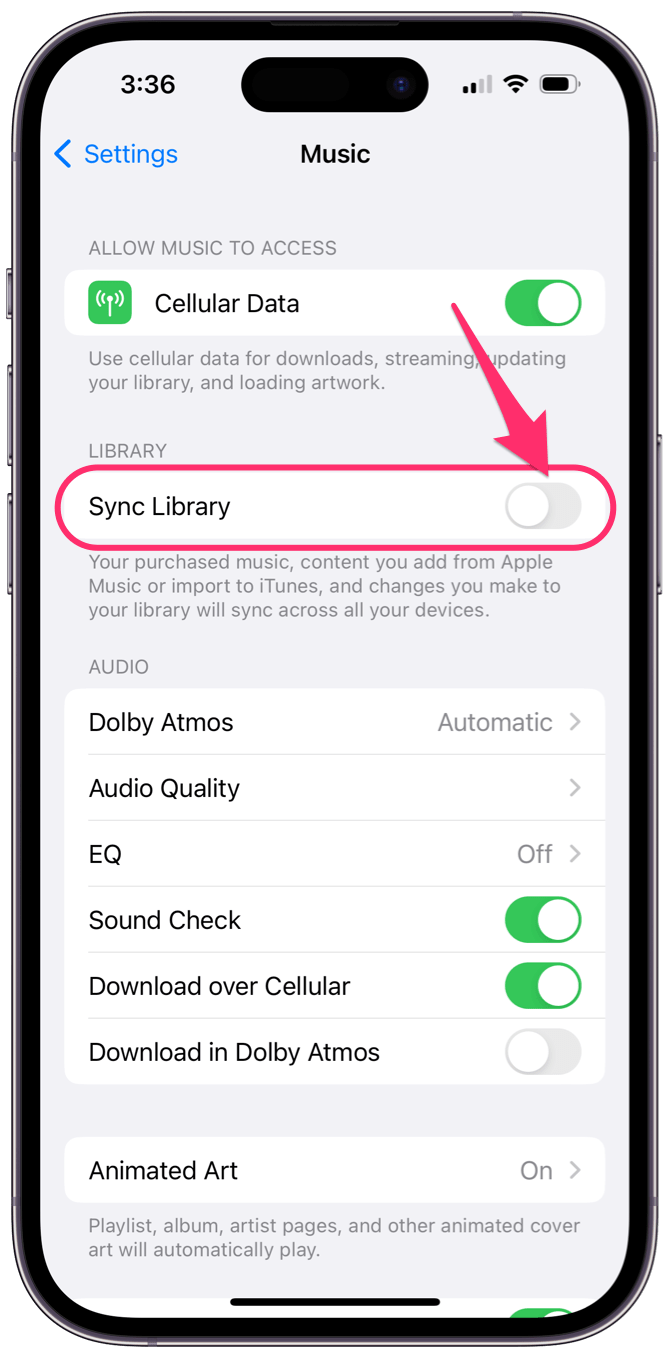
Solución 07. Restablecer la configuración del dispositivo.
La séptima solución que debe probar es restablecer la configuración de su dispositivo. Restablecer la configuración de su dispositivo puede ayudar a solucionar cualquier problema relacionado con la configuración que pueda estar causando el problema de que Apple Music no muestre las letras. Tenga en cuenta que esto restablecerá todas las configuraciones de su dispositivo, incluidas las contraseñas de Wi-Fi y la configuración de red, por lo que deberá configurarlas nuevamente después del restablecimiento. Aquí está cómo hacerlo:
- Vaya a la aplicación Configuración en su dispositivo.
- Toca General.
- Desplácese hacia abajo y toque Restablecer.
- Toque Restablecer todas las configuraciones.
- Ingrese su contraseña si se le solicita.
- Confirme que desea restablecer todas las configuraciones.
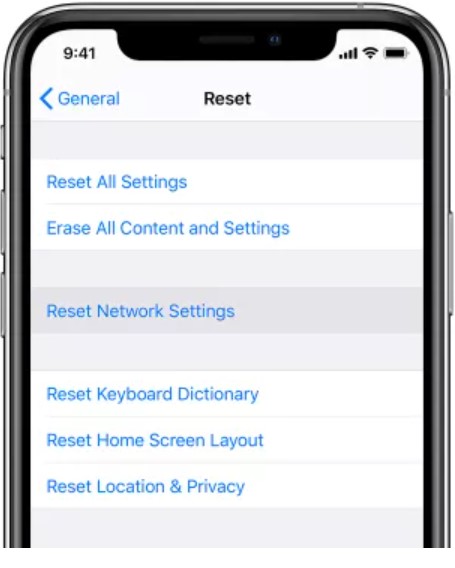
Parte 3. ¿Cómo ver letras en Apple Music en iPhone/iPad/Mac/Android/Apple TV?
Aquí hay algunos pasos a seguir para asegurarse de que pueda ver las letras en su dispositivo:
Cómo ver letras en Apple Music oniPhone/iPad:
- Abra la aplicación Apple Music en su iPhone o iPad.
- Reproduzca una canción que tenga letras disponibles.
- Toca el título de la canción en la parte inferior de la pantalla.
- Desplácese hacia abajo para ver la letra de la canción.
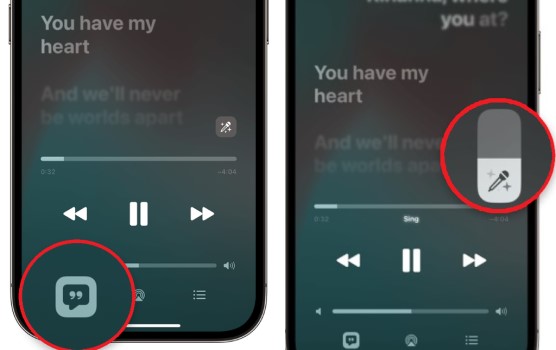
Cómo ver las letras de Apple Music en Mac:
- Abre la aplicación Apple Music en tu Mac.
- Reproduzca una canción que tenga letras disponibles.
- Haga clic en el título de la canción en la parte superior de la pantalla.
- Desplácese hacia abajo para ver la letra de la canción.
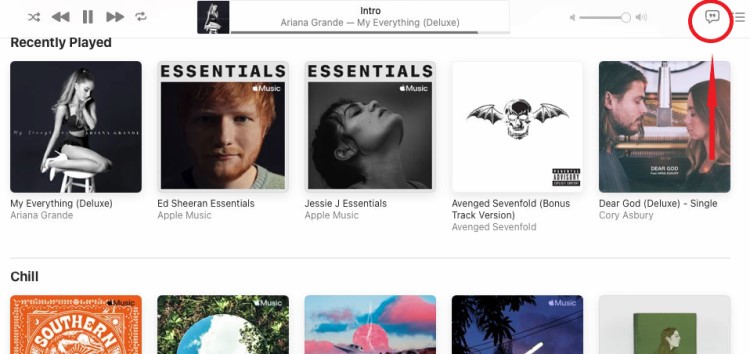
Cómo ver Apple Music Letras en teléfonos Android:
- Abra la aplicación Apple Music en su dispositivo Android.
- Reproduzca una canción que tenga letras disponibles.
- Toca el título de la canción en la parte inferior de la pantalla.
- Desplácese hacia abajo para ver la letra de la canción.
Cómo mostrar las letras de Apple Music en Apple TV:
- Abra la aplicación Apple Music en su Apple TV.
- Reproduzca una canción que tenga letras disponibles.
- Deslice hacia arriba el panel táctil del control remoto de su Apple TV.
- Desplácese hacia abajo para ver la letra de la canción.
Además de la pantalla de letras tradicional, Apple Music también tiene una letras sincronizadas en el tiempo Característica donde la letra cambia a medida que se toca la música.
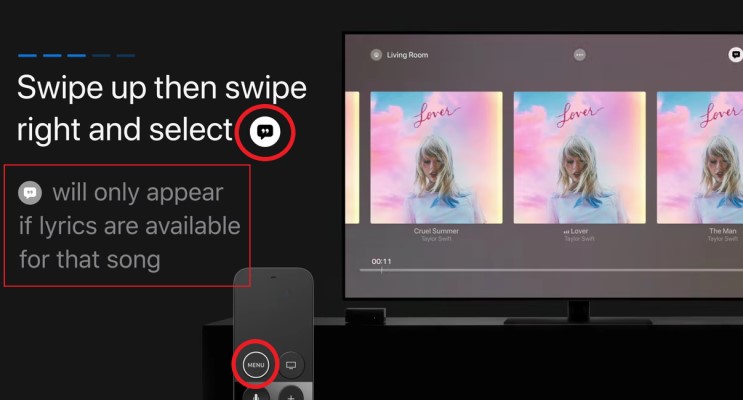
Parte 4. Consejo adicional: obtenga un Apple Music Converter/Ripper gratis
TuneSolo Apple Music Converter es un programa que convierte la música de Apple Music a otros formatos de audio como MP3, FLAC, WAV y otros. El programa es capaz de eliminar la protección DRM (Administración de derechos digitales) de las grabaciones de Apple Music, lo que permite escucharlas en dispositivos y plataformas que no sean de Apple.
Los usuarios pueden simplemente descargar y convertir archivos de Apple Music a una serie de formatos de audio con TuneSolo Convertidor de música de Apple. Además, este software permite la conversión por lotes, lo que permite a los usuarios convertir y descargar varias pistas al mismo tiempo, y también puede mantener etiquetas ID3 y metadatos como el nombre del artista, el nombre del álbum y el título de la pista.
En general, TuneSolo Apple Music Converter es una herramienta útil que puede ayudar a las personas addres mostrando problemas de letras y, por lo tanto, las personas pueden disfrutar de sus pistas de Apple Music en una gama más amplia de dispositivos sin preocuparse de que falten las letras. Puede hacer clic en el botón de abajo y probarlo gratis!
Parte 5. Conclusión
En conclusión, el problema de que Apple Music no muestre las letras puede ser frustrante para los usuarios que quieren cantar sus canciones favoritas.
Sin embargo, hay varias soluciones que puede probar para solucionar el problema, como verificar la disponibilidad de la letra de la canción, garantizar una conexión a Internet estable, actualizar el software de su dispositivo, cerrar sesión y volver a Apple Music, borrar el caché de la aplicación Apple Music y apagar/encender Sync Library. Si ninguna de estas soluciones funciona, restablecer la configuración de su dispositivo también puede ayudar a resolver el problema.
Una vez que haya resuelto el problema, puede disfrutar viendo las letras en Apple Music en su dispositivo. Y si quieres escuchar pistas de Apple Music en dispositivos o plataformas que no sean de Apple, puede considerar el uso de herramientas de software como TuneSolo Apple Music Converter para convertir pistas de Apple Music a otros formatos de audio y eliminar la protección DRM.
Siguiendo estos consejos y soluciones en nuestra guía para resolviendo el problema "Apple Music no muestra letras", puede aprovechar al máximo su experiencia con Apple Music.